word前面打字把后面字覆盖了 Word文档打字覆盖
word前面打字把后面字覆盖了,当我们使用Word文档打字,有时候会不小心按下Insert键,此时输入的文字会覆盖之前的文字。这种情况会让人很不爽,因为我们需要不停地回退来修改错误。但是我们也可以通过其他的方法来避免这种情况的发生。比如在打字前可以先把插入模式关闭,或者我们可以在打字时使用鼠标选择需要进行修改的文字区域,再进行文字输入。这些小技巧可以让我们更加高效地使用Word,避免了不必要的时间和精力浪费。
Word文档打字覆盖
这时发现会覆盖后面的文字。如果后面文字就几个还好,重新输入就可以了。但是,文字比较多的时候呢?
我们可以剪切后面的文字,添加所需要添加的文字后,再粘贴回来即可。这个方式确实可以实现,但是不是好方法,我们应该想一下,为啥有时会出现这种情况,有时又不会呢?
小知识:Word 文档有两种输入模式:插入模式和改写模式,系统一般默认为插入模式。
1. 按键盘上的【Insert】键系统一般默认为插入模式。如果我们按了键盘的【Insert】时,此时 Word 文档就变成改写模式了,这时我们输入文字时,就会导致后面的文字被覆盖。
此时,我们只需要再按一次键盘上的【Insert】键。这时 Word 模式就会变为插入模式状态了,后面的文章也不会被覆盖了。
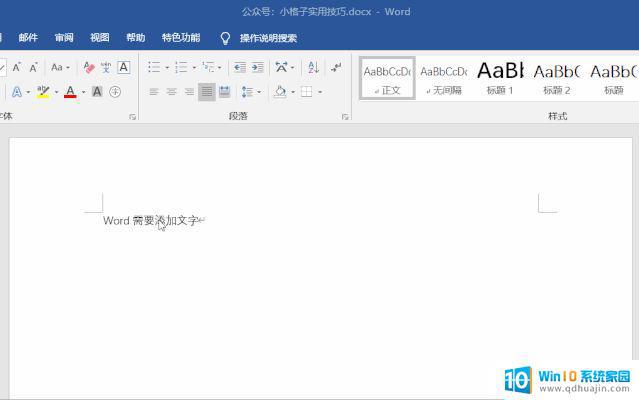 2. Word 设置
2. Word 设置如果找不到键盘上的【Insert】键(几乎都可以找到的哈)或者【Insert】键用不了了,怎么办?
没关系,除了按键盘上的【Insert】键外,还可以直接在 Word 里设置。
依次点击【文件】- 【选项】-【高级】-【用 Insert 键控制改写模式】,取消勾选【使用改写模式】即可。
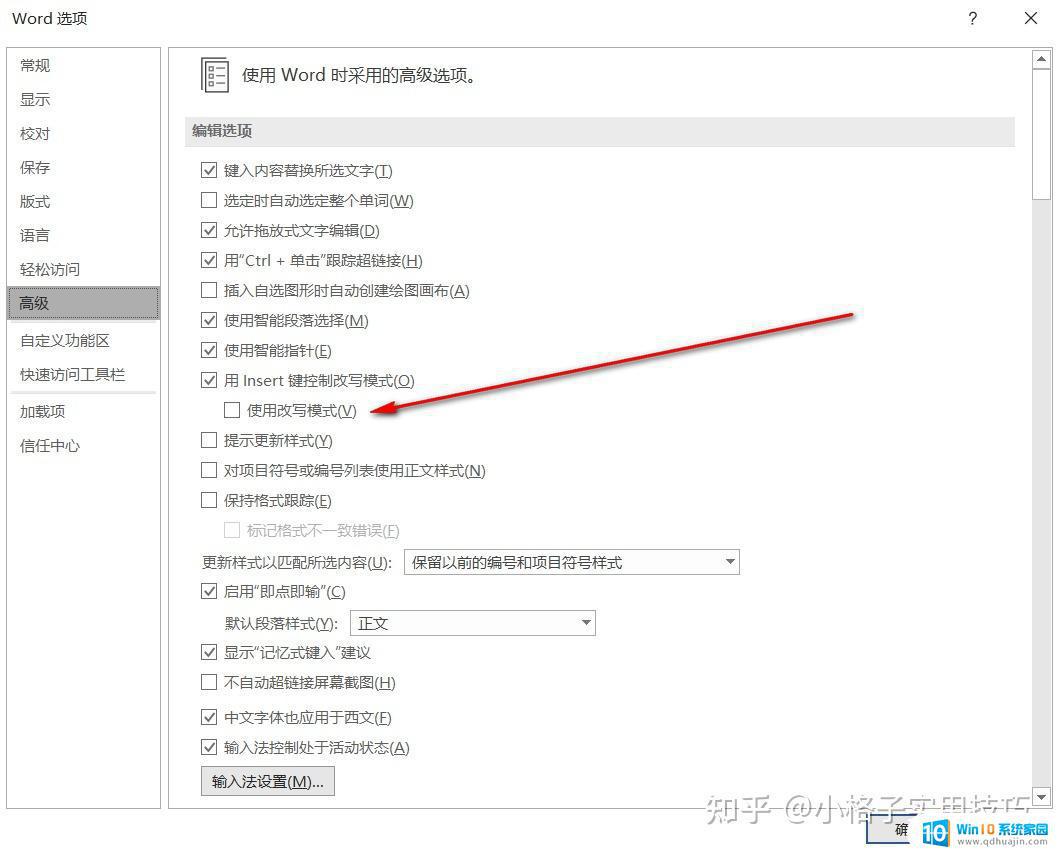
Word出现覆盖后面文字的技巧设置,你学会了吗?关注小格子,每天学点不一样的小技巧!
打字时不小心按下覆盖键,尤其是在编辑文章或作业时,可能会覆盖前面的文本。这种情况下,我们不应该惊慌,可以通过撤销和重做命令来解决问题。同时,我们也可以在编辑选项中关闭覆盖模式,以避免类似情况的发生。虽然这看起来是个小问题,但谨慎拼写和编辑是任何作家或办公室工作人员都必备的基本技能之一。
word前面打字把后面字覆盖了 Word文档打字覆盖相关教程
热门推荐
电脑教程推荐
win10系统推荐
- 1 萝卜家园ghost win10 64位家庭版镜像下载v2023.04
- 2 技术员联盟ghost win10 32位旗舰安装版下载v2023.04
- 3 深度技术ghost win10 64位官方免激活版下载v2023.04
- 4 番茄花园ghost win10 32位稳定安全版本下载v2023.04
- 5 戴尔笔记本ghost win10 64位原版精简版下载v2023.04
- 6 深度极速ghost win10 64位永久激活正式版下载v2023.04
- 7 惠普笔记本ghost win10 64位稳定家庭版下载v2023.04
- 8 电脑公司ghost win10 32位稳定原版下载v2023.04
- 9 番茄花园ghost win10 64位官方正式版下载v2023.04
- 10 风林火山ghost win10 64位免费专业版下载v2023.04